网络哨兵无路由网关模式安装
网络哨兵安装手册简化版(有路由)1.1

有路由器的旁路安装方法一、安装配置前准备查看自己学校的网络信息右健桌面上的【网上邻居】---点击【属性】在打开的窗口中,双击【本地连接】---点【支持】---【详细信息】。
如下图2.1:可以看到网关与DNS,将这些信息先记录下来图2.1二、修改自己电脑的IP地址1.右健【网上邻居】---【属性】在打开的窗口中,双击【本地连接】---再点击【属性】如图3.12.点击【Internet协议(TCP/IP)】---【属性】---添写IP地址111.111.111.112子网掩码255.0.0.0图3.23.将自己的电脑与哨兵的lan3连接在一起注:确保网络哨兵电源开启,且连接后网卡灯正常亮图3.34.在浏览器中输入https://111.111.111.111/manage/admin如图:输入用户名admin 密码:NGv2-2006(注意大小写)图3.45.登录后如图:点【网络配置】,然后修改网络信息。
注:管理口IP要配置一个学校电脑没有在用的IP地址,这个地址是网络哨兵LAN2口的地址,以后登录哨兵使用这个地址登录。
必须要牢记。
主DNS必须配置为202.96.134.133(这里填写的网关与备选DNS信息是参照图2.1)图3.56.配置完成之后点击【保存】,再点击【确定】,然后点击【重启系统】点【重启系统】后会提示‘重启成功’重启时间一般在5分钟左右三、接线图3.61.重启成功后,将网络哨兵和镜像交换机接入网络中去镜像交换连接方法上联口(其中一个)--------连接路由器的内网口(一般标记lan)监听口(其中一个)-------连接网络哨兵的lan1口普通口(任意口)--------连接学校的交换机(原来学校交换机接路由器的端口改接到这里)网络哨兵的连接方法Lan1口(抓包口)------连接镜像交换机的监听口Lan2口(管理口)------连接学校的交换机或路由器的内网口Lan3口(配置口)----与电脑直连(配置管理口IP时用)Lan4口(备用口)----这个口不用连接连接后如下图图3.7注:因为修改了管理IP,所以重启后,将LAN2和监控口接到交换机了就可以用管理IP 登录哨兵了,此时要将电脑的IP改回原来修改前的。
美国网件NETGEAR WGR612无线宽带路由器快速安装指南

美国网件NETGEAR WGR612无线宽带路由器快速安装指2009-12-11 02:21:24NETGEAR WGR612路由器快速安装指南第1部分基本的上网设置 1.1 WGR612的指示灯及端口Power/Test—电源/测试指示灯(通电启动时闪烁,稳定运行时常亮)Wireless—无线指示灯(启用无线功能,呈绿色;有数据传输时频闪)Internet—WAN口指示灯(正常连接呈绿色;有数据传输时频闪)LAN1/2—LAN口指示灯(正常连接呈绿色;有数据传输时频闪)Reset Button—复位键 (通电情况下长按该键15秒,可使路由器恢复到出厂设置)WAN Port—WAN口(用于连接ADSL/ Cable Modem或以太网线缆,蓝色标识) LAN Port—LAN口(2个10/100M自适应以太网口,用于连接2台有线设备,黄色标识)Power—电源接口(用于连接电源,为路由器供电)1.2 将WGR612正确接入网络①若您的宽带是ADSL/ Cable Modem接入,连接方式如下图:②若您的宽带是直接入户,没有Modem,则计算机连接到路由器的LAN口,原先运营商提供的宽带线或宽带接口,直接连接到路由器的WAN口。
注意:完成上述连接并启动Modem及路由器后,请检查路由器面板的指示灯。
若正确连接,电源/测试指示灯、WAN口指示灯及对应的LAN口指示灯均发亮。
1.3 计算机网络属性配置WGR612是基于浏览器管理的设备,计算机可通过浏览器进入路由器的管理界面对其进行配置管理,但首先计算机的相关设置必须正确。
1.3.1 Windows XP 操作系统的计算机,按以下步骤进行配置(以Windows XP Service Pack 2为例):① 启动计算机,右键单击“网上邻居”选“属性”(可在桌面或开始菜单中找到网上邻居),右键单击“本地连接”选“属性”,选中“Internet协议(TCP/IP)”,点击“属性”;② 将计算机设为“自动获得IP地址”,“自动获得DNS服务器地址”,点击“确定”。
网络哨兵无路由网关模式安装

网关模式安装注:选择网关模式必须知道宽带拨号的账号密码。
一、初步接线1.将外网线(猫)与镜像交换机的上联口连接。
2.将电脑与镜像交换机的普通口连接。
3.将网络哨兵的LAN3口与镜像交换机的普通口连接。
此时电脑拨号是可以正常上网的,如果不行要检查线路有无连错,镜像交换机的网卡灯有没有亮。
二、获取网络的DNS信息1、在正常上网的情况下,点击【开始】--【运行】输入cmd回车如下图2、在弹出的框中输入ipconfig/all然后回车,找到DNS Servers如下图。
我们可以看到当前DNS为219.149.135.188.将这个数字记录下来。
三、将电脑【本地连接】的IP地址修改为111.111.111.112子网掩码修改为255.0.0.0修改方法:右键桌面上的【网上邻居】,点击【属性】然后再右键【本地连接】点击【属性】找到Internet协议(TCP/IP)然后再点击【属性】,弹出的属性框中选择:使用下面的IP地址IP地址:111.111.111.112子网掩码:255.255.255.0然后确定。
如下图。
四、修改网络哨兵的接入模式与IP地址1.打开一个浏览器地址栏中中输入https://111.111.111.112/manage/admin2.进入维护平台,用户名:admin密码:NGv2-2006 如下图3.登录后依次点击【切换接入方式】---【网关接入】---【确定】3、依次点击【系统信息】--【网络配置】配置内网的IP:192.168.0.1网关:192.168.0.1掩码:255.255.255.0 主DNS:202.96.134.133备选DNS2(这里填写刚才记录下来的DNS)监控网段:192.168.0.1-192.168.253.254然后点击保存。
4、点右上角的【重启系统】,哨兵重启,重启时间一般在5分钟左右。
五、修改哨兵网络相关参数1.登录到审计界面在浏览器中输入https://111.111.111.111回车,出现如下图,输入用户名teacher密码:teacher1232.开启DHCP服务器依次点击:【功能列表】--【网络配置】--【DHCP分配】将分配方式选为【DHCP服务器】;IP范围:192.168.0.1-192.168.0.200DNS:填写刚才记录的DNS 租期为24小时。
天融信TopIDP网络卫士入侵防御系统IPS安装手册2010
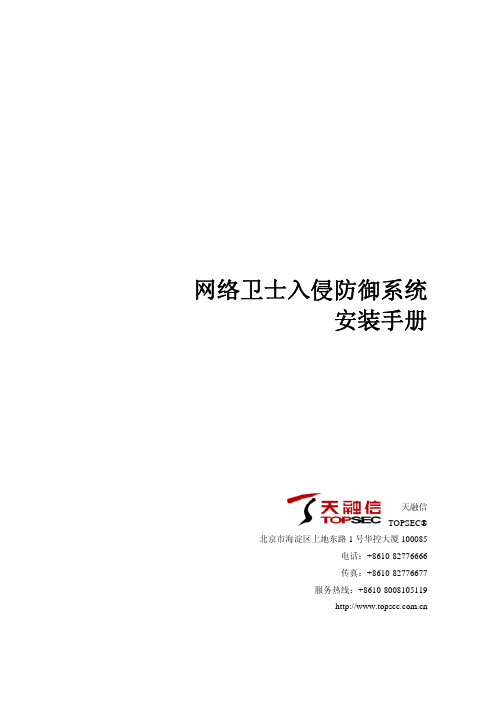
本文档遵循以下约定: 1)命令语法描述采用以下约定, 尖括号(<>)表示该命令参数为必选项。 方括号([])表示该命令参数是可选项。 竖线(|)隔开多个相互独立的备选参数。 黑体表示需要用户输入的命令或关键字,例如 help 命令。 斜体表示需要用户提供实际值的参数。
2)图形界面操作的描述采用以下约定:
服务热线:8008105119
1
网络卫士入侵防御系统安装手册
“”表示按钮。 点击(选择)一个菜单项采用如下约定: 点击(选择) 高级管理 > 特殊对象 > 用户。 为了叙述方便,本文档采用了大量网络拓扑图,图中的图标用于指明天融信和通用的 网络设备、外设和其他设备,以下图标注释说明了这些图标代表什么设备:
版权所有 不得翻印 ©2009 天融信公司
商标声明
本手册中所谈及的产品名称仅做识别之用。手册中涉及的其他公 司的注册商标或是版权属各商标注册人所有,恕不逐一列明。
TOPSEC® 天融信公司
信息反馈
网络卫士入侵防御系统安装手册
目录
1 前言 .................................................................................................................................................. 1
1.1 文档目的
本文档主要介绍如何安装网络卫士入侵防御系统及其相关组件,包括设备安装和扩展 模块安装等。
1.2 读者对象
本安装手册适用于具有基本网络知识的系统管理员和网络管理员阅读,通过阅读本文 档,他们可以独自完成以下一些工作:
pfsense2.0.1安装设置图文教程

p f s e n s e2.0.1安装设置图文教程-CAL-FENGHAI.-(YICAI)-Company One1系统安装硬件安装:前提是这台电脑需要双网卡,最好网卡能够选择通用型的。
硬盘大小无所谓,内存也无需有太多的顾虑,如果规模100台电脑以上,则内存最好256M以上系统安装:光盘引导后,默认执行程序后出现以下画面:注意如果没有rl0和rl1网卡的MAC地址就说明网卡不正确,请重新插拔网卡或更换!这里出现的画面是提示你是否将此台电脑设置成为VLANS(概念就是这台电脑比如有多张网卡,各个网卡出去的网线都在同一个交换机等设备上,也简单点自我理解就是这台电脑也等于是个交换机的概念),这里我们一般设置选项为NO!画面:选NO后提示先设置哪张网卡为WAN(外网):一般设置为rl0 !画面:之后是提示设置哪张网卡为LAN(内网):一般设置为rl1 !出现这句话时 enter the optional 1 interface name or `a` for auto-detection(or nothing if finished) (意思是以上输入的2张网卡名称自己定义还是自动检测,我们一般设置为a 自动检测),输入a后出现 connect the optional 1 interface now and make sure that the link is press enter to cantinue 这句话的意思是你确定输入的链接起来吗,按回车继续,我们当然按回车来继续。
注意,这个步骤之前要确认网卡是通电或是工作的状态!之后出现的画面如下:提示指定好后是否要继续,我们当然选Y之后pfsense程序进行我们的配置,配置完成这后出现以下画面:2张网卡出现的IP是pfsense系统现在默认设置的,我们暂且不用去管,接下来我们选择99进行安装安装程序。
之后出现这个画面:这是第一步:分别意思为改变视频字体默认改变screenmap默认改变keymap默认接受这些设置当然我们选择(Accept these settings)最后一项第二步:我的理解是,如果你的硬盘本身已经有分区会出现以下画面:(因为我的硬盘本身已存在分区)以上的意思是:快速/容易安装自定义安装救援config . xml 重启退出因为我的硬盘已存在分区,所以选择第二项,如果没有存在分区当然是上一张图上的第一项。
GPON家庭网关快速安装指南说明书

快速安装指南物品清单:GPON家庭网关设置计算机27103501555 REV2.1.0硬件连接一本快速安装指南一根网线一个电源适配器一台GPON家庭网关11. 请使用设备配套的电源适配器。
2. 请将设备安放在平坦、通风、无强光 直射的环境中。
4. 雷雨天气请将设备电源及所有连线拆 除,以免遭雷击破坏。
5. 远离热源,确保设备在正常的温度环 境下工作(0℃~ 40℃)。
6. 在存储、运输和运行环境中,请注意 防水防潮,请确保设备在正常的湿度 环境下工作(10%~90%RH不凝结)。
7. 请勿直视设备上的光纤接口,以免视 力受损。
3. 请保持设备清洁,避免灰尘污染。
警示连接完成后,请检查指示灯是否正常。
如果指示灯显示不正常,请检查连接是否正确。
电源插座机顶盒电视计算机电话网线网线电话线GPON光纤线GWindows XP系统请按以下步骤进行设置。
Windows XPWindows 7、Windows 8或Windows 8.1系统请按以下步骤进行设置,图片以Windows 7系统设置为例。
Windows 7/8/Vista 双击“Internet 协议版本4 (TCP/IPv4)”。
禁用(B)状态(U)诊断(A)桥接(G)创建快捷方式(S)删除(D)重命名(M)属性(R)本地连接选择“自动获得IP地址”和“自动获得DNS服务器地址”,点击“确定”。
返回上一个界面,点击“确定”。
右键单击桌面右下角的网络图标 ,选择“打开网络和共享中心”,点击“更改适配器设置”,右键单击“本地连接(以太网)”,选择“属性”。
231Internet 协议4 (TCP/IPv4) 属性确定 本地连接 属性双击“Internet 协议 (TCP/IP)”。
打开(0)资源管理器(X )搜索计算机(C)映射网络驱动器(N)断开网络驱动器(I)创建快捷方式(S)删除(D)重命名(M)属性(R)选择“自动获得IP地址”和“自动获得DNS服务器地址”,点击“确定”。
NetScaler 配置手册
目录1项目背景 (2)2 实施准备 (2)2.1 NetScaler IP准备 (2)2.2 IP地址类型: (2)3 设备的初始化进入 (2)4 配置网络路由 (6)5 license的导入 (7)6 LDAP认证服务器配置 (9)7虚拟IP配置 (13)8 配置证书请求文件 (14)9证书的生成及上传 (17)10 虚拟服务器AG的建立和配置 (22)10.1 为虚拟服务器配置profile (22)10.2 为虚拟服务器配置polices (24)10.3开始配置 (24)11 WI配置 (27)11.1 WI安装根证书安装 (28)11.2 新建一个Wi站点 (32)11.3 站点的配置 (36)12 Sslvpn配置 (39)12.1 配置vpn用户可访问的应用资源 (39)12.2 为该资源建立一个标签 (40)12.3 为VPN配置profiles (41)12.4 建立polices并与profiles建立关联 (43)12.5配置DNS (43)12.6 测试VPN访问 (48)13 邮件负载配置 (49)13.1 配置两个服务器用于负载 (49)13.2添加虚拟服务器 (51)1项目背景2 实施准备2.1 NetScaler IP准备2.2 IP地址类型:NSIP:NetScaler设备管理IP,每台设备单独拥有一个。
MIP:NetScaler与认证服务器通信,提供ADNS服务,通过MEP协议与远程站点通信IP。
VIP:虚拟AG服务器IP。
3 设备的初始化进入设备初始IP:192.168.100.1/255.255.0.0。
初始用户名密码:nsroot/nsroot。
在登陆进去后按照安装配置向导进行设备基本的配置:启用SSL功能和Access Gateway功能能启用SSL4 配置网络路由如果在初始化配置中未配置默认路由,此处需要在Network --Routes部分添加路由.5 license的导入进入System界面中点击license选项,会看见有哪些授权了哪些没授权点击下面的Manage license.选择已经购买的license—Add找到license文件后点击Select。
小哨兵 终极网管V9R 说明书
终极网管V9R本《协议》是您与南京小哨兵信息设备有限公司(下称本公司)之间就下载、安装、使用、复制小哨兵系列软件(以下简称“软件”)达成的一致性书面意见。
本《协议》载明本公司与您之间基于“软件”许可使用而产生的权利义务。
“用户”或“您”是指通过本公司提供而获得软件授权许可和软件产品的个人或单位。
请您仔细阅读本《协议》中的各项条款,包括免除或者限制本公司责任的免责条款及对用户的权利限制。
请您审阅并接受或不接受本《协议》(未成年人应在法定监护人陪同下审阅)。
本公司将本软件程序的使用权授予您,该产品中明确包含有本公司产品升级信息、行业资讯、行业产品信息以及本公司提供的其他广告性质的内容。
除非您接受上述内容,否则您无权下载、安装或使用本“软件”及其相关服务。
您的安装使用行为将视为对本《协议》的接受,并同意接受本《协议》各项条款的约束。
同时拥有本《协议》和与之相配套的软件以及本公司或其代理商、经销商开具的收款凭证是您使用小哨兵软件产品的标志,未经本公司授权,任何拷贝、销售、转让、出租、修改本“软件”的行为均被认为是侵权行为。
1、知识产权声明本“软件”是由本公司独立开发。
“软件”的著作权等知识产权,以及与“软件”相关的所有信息内容,包括但不限于:文字表述及其组合、 商标、图标图饰、界面设计、版面框架、有关数据、印刷材料、电子文档版权宣告等均受著作权法和国际著作权条约以及其他知识产权法律法规的保护。
除了任何本公司授权许可协议所提供的明确书面许可外,拥有本“软件”并不赋予您任何衍生的知识产权的许可。
2、“软件”授权范围2.1 对每份许可协议,用户可以在一台计算机、终端机、工作站(下 简称“计算机”)上安装、使用、显示、运行本“软件”。
2.2 保留权利:未明示授权的其他一切权利仍归本公司所有,用户使用其他权利时须另外取得本公司的书面同意。
2.3 除本《协议》有明确规定外,本《协议》并未对本“软件”以外的本公司的其他服务的服务条款作出规定。
网络哨兵企业版3.0快速安装手册
企业版V3.0快速安装指导书
步骤一网络连接
1.接通哨兵电源
2.把哨兵抓包口抓包口LAN1连接到交换机镜像目标口或HUB上
3.把哨兵抓包口管理口LAN2连接到交换机或HUB上,此口相当于一台普通PC机。
4.配置交换机,使镜像目标口能捕获到被监控机器的双向数据。
(使用HUB采集数据时,此步不需要)
步骤二网络资料配置
1.用一个交叉网线把要访问哨兵的机器与哨兵的LAN3 (配置口)直连。
此管理机需要添加一个与LAN3同段的IP地址,如111.111.111.123,如下图一
注:如果是DELL 机型,请添加192.168.253.200这样的IP与Gb 2相联
图一
确保能ping能111.111.111.111这个IP地址。
2.打开IE,在地址栏内输入https://111.111.111.111 ,打开登录页面:
用户名为admin, 密码为123456,进入哨兵界面,如下图二:
图二点击:控制中心> 系统资料,如下图三所示:
图三点击右边的“修改”按钮,提示如下图四,
图四
3.在上图中输入被监控对像的IP信息监控段(输入时,请关闭输入法,采用首尾IP相联
的格式,如有多个IP段,则输入多行,以回车分行),然后“确定”。
步骤三管理口配置
1.在图三中点击“网络配置”修改按钮,进入管理口(LAN2口)配置页面,如下图五:
图五
2.在上图中输入管理口IP,掩码,网关,DNS然后点击“确定”按钮保存设置,重启哨
兵。
注意:确保管理口的IP在网络中不被其它设备使用。
家庭网关安装指南
“亲情1+”家庭网关安装指南示例(以华为产品为例)一、华为HG527a产品简介:HG527a是一款支持ADSL2+/ADSL(Asymmetric Digital Subscriber Line)终端,同时支持4个LAN口及WLAN接入,通过HG527a可以在普通电话线上,实现数据、语音、视频业务的高速数据传输。
1、HG527a前面板指示灯说明2、HG527a后面板指示灯说明:二、华为HG527a与外设的连接示意图(1) 电源适配器 (2) 交换机 (3) 计算机 (4) 机顶盒 (5) 分离器Modem端口(6) 分离器Line端口 (7) 分离器Phone端口 (8) 分离器 (9) 电话 (10) 墙上电话插孔连接步骤如下:·使用电话线依次连接分离器的LINE、MODEM、PHONE接口到相应设备。
·分离器的LINE接口<——>墙上电话插孔·分离器的MODEM接口<——>HG527a的ADSL接口·分离器的PHONE接口<——>电话机的电话线接口·用网线连接HG527a的以太网口和计算机的以太网口。
·将配套电源适配器的输出端插入HG527a的电源输入接口,另一端插入电源插座。
·按下HG527a后面板的电源开关即可接通电源。
此时检查HG527a前面板的“POWER”指示灯,如果指示灯亮起,表示HG527a已经通电。
页面配置:1、将网线接到计算机上,在本地连接里将地址设为192.168.1.2 掩码设为255.255.255.02、在计算机上PING 192.1681.1通。
3、通过WEB页面登陆宽带终端管理页面http://192.168.1.1。
用户名user,口令user。
4、选择快速设置—WAN设置---选择BRIDGE-8-35选项,并应用。
5、选择无线选项,使用缺省配置,并应用。
- 1、下载文档前请自行甄别文档内容的完整性,平台不提供额外的编辑、内容补充、找答案等附加服务。
- 2、"仅部分预览"的文档,不可在线预览部分如存在完整性等问题,可反馈申请退款(可完整预览的文档不适用该条件!)。
- 3、如文档侵犯您的权益,请联系客服反馈,我们会尽快为您处理(人工客服工作时间:9:00-18:30)。
网关模式安装
注:选择网关模式必须知道宽带拨号的账号密码。
一、初步接线
1.将外网线(猫)与镜像交换机的上联口连接。
2.将电脑与镜像交换机的普通口连接。
3.将网络哨兵的LAN3口与镜像交换机的普通口连接。
此时电脑拨号是可以正常上网的,如果不行要检查线路有无连错,镜像交换机的网卡灯有没有亮。
二、获取网络的DNS信息
1、在正常上网的情况下,点击【开始】--【运行】输入cmd回车
如下图
2、在弹出的框中输入ipconfig/all然后回车,找到DNS Servers如下图。
我们可以看到当前
DNS为219.149.135.188.将这个数字记录下来。
三、将电脑【本地连接】的IP地址修改为111.111.111.112子网掩码修改为255.0.0.0
修改方法:右键桌面上的【网上邻居】,点击【属性】然后再右键【本地连接】点击【属性】找到Internet协议(TCP/IP)然后再点击【属性】,弹出的属性框中选择:使用下面的IP地址IP地址:111.111.111.112子网掩码:255.255.255.0然后确定。
如下图。
四、修改网络哨兵的接入模式与IP地址
1.打开一个浏览器地址栏中中输入https://111.111.111.112/manage/admin
2.进入维护平台,用户名:admin密码:NGv2-2006 如下图
3.登录后依次点击【切换接入方式】---【网关接入】---【确定】
3、依次点击【系统信息】--【网络配置】
配置内网的IP:192.168.0.1网关:192.168.0.1掩码:255.255.255.0 主DNS:202.96.134.133备选DNS2(这里填写刚才记录下来的DNS)监控网段:192.168.0.1-192.168.253.254
然后点击保存。
4、点右上角的【重启系统】,哨兵重启,重启时间一般在5分钟左右。
五、修改哨兵网络相关参数
1.登录到审计界面在浏览器中输入https://111.111.111.111回车,出现如下图,输入用户
名teacher密码:teacher123
2.开启DHCP服务器
依次点击:【功能列表】--【网络配置】--【DHCP分配】
将分配方式选为【DHCP服务器】;IP范围:192.168.0.1-192.168.0.200
DNS:填写刚才记录的DNS 租期为24小时。
然后点【确定】
3.路由配置
依次点击:【功能列表】--【网络配置】--【路由配置】
选择【路由默认】在下一跳地址里选择出口设备然后再选择【pppoe】---【确定】
4.配置NET规则
依次:【功能列表】--【防火墙】--【NET规则】--【MASQUERADE】
NET类别选择MASQUERADE
协议选择:ALL
源地址选择指定:192.168.0.0/24
目标地址:任意
六、最后的网络接线
1. 外网线(猫)与网络哨兵的LAN2口连接。
2. 网络哨兵的LAN1口与镜像交换机的上联口连接。
3. 电脑与镜像交换机的普通口连接
如下图
七、将电脑的IP改为自动获取
修改方法:右键桌面上的【网上邻居】,点击【属性】然后再右键【本地连接】点击【属性】
找到Internet协议(TCP/IP)然后再点击【属性】,弹出的属性框中选择:自动获取得IP地址/自动获得DNS服务器地址,然后【确定】
八、将宽带连接的帐号密码填入网络哨兵中
1. 在浏览器中输入https://19
2.168.0.1登录到审计界面
2. 登录后一次点击【功能列表】--【网络配置】--【WAN配置】
选择类型:pppoe
用户帐号与用户密码为宽带连接的帐号密码
点击【确定】提示修改成功后,点击确定。
九、获取许可文件
此时,用电脑上网看是否可以正常,如果正常我们可以接下来做这一步了
1.在浏览器中输入:https://19
2.168.0.1
然后依次点击:【关于】--【关于许可】--【自动获取并导入许可文件】。
获取成功后如图所示。
2.成功获取客户信息后,哨兵已经正常运行了。
N1没接
2.学校电脑没有经过镜像交换机
3.学校电脑没有上网没收到数据
4.我有一些学校的策略没下发。
